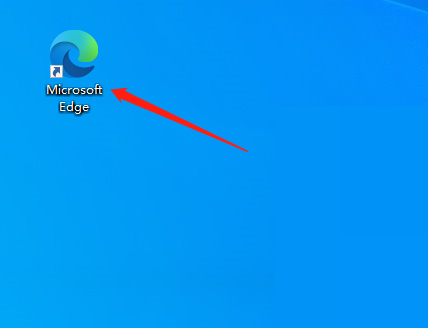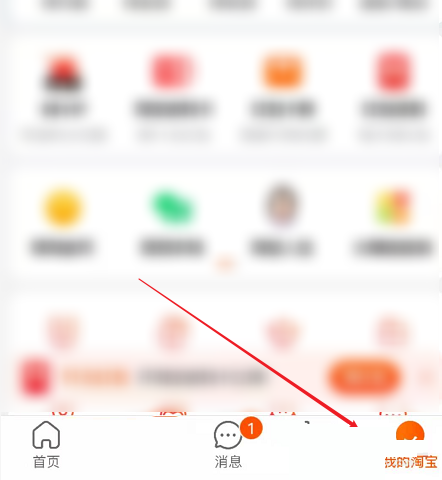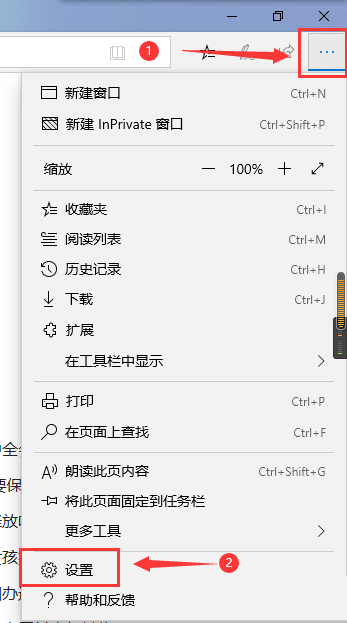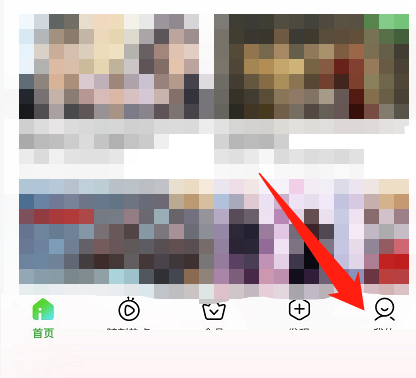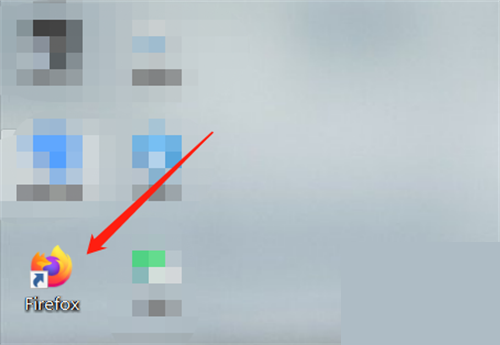代码编辑器(Notepad++)光标不显示怎么办?代码编辑器(Notepad++)光标不显示解决方法
今天小编为大家带来了代码编辑器(Notepad++)光标不显示解决方法,想解决问题的小伙伴来看看接下来的这篇文章吧,相信一定会帮到你们的。
代码编辑器(Notepad++)光标不显示怎么办?代码编辑器(Notepad++)光标不显示解决方法
1、首先,在电脑中找到“notepad++”;
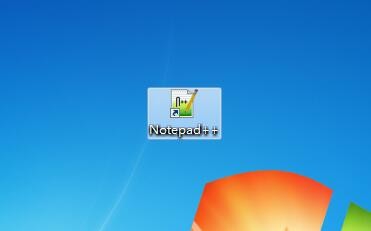
2、然后双击打开“notepad++”,如下图所示;
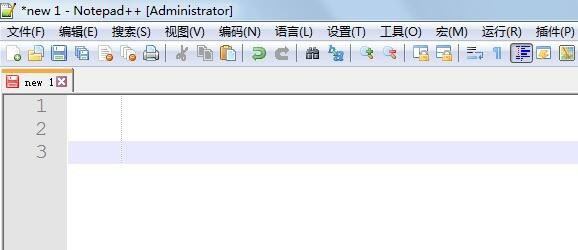
3、接下来,在菜单栏找到“设置”,打开“设置”;
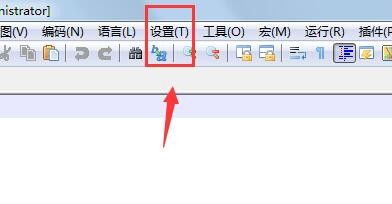
4、打开“设置”之后,在“设置”菜单下面找到“首选项”;
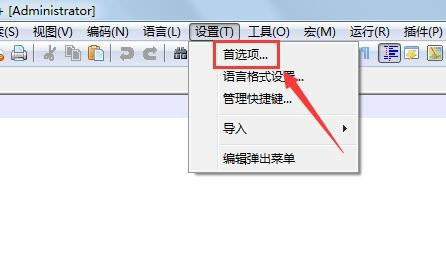
5、再打开“首选项”之后,在左侧找到“编辑”,点击“编辑”;
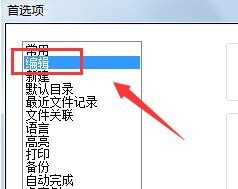
6、点击“其他”之后,如下图所示,在右边找到“插入符设置”,点击红色箭头指示处的“宽度”值;
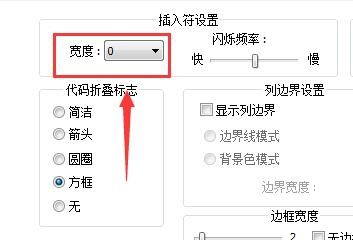
7、点击之后,如下图所示,我们选择“1”;
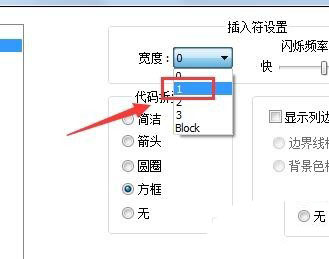
8、最后选择之后,回到编辑页面,此时我们发现光标已显示。
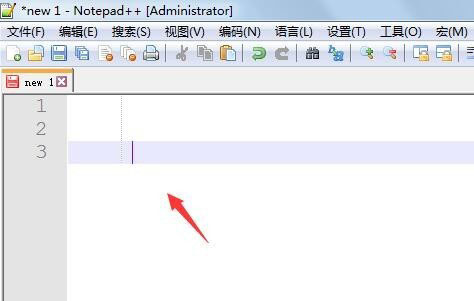
谢谢大家的观看,更多精彩教程请关注下载之家!
tags: